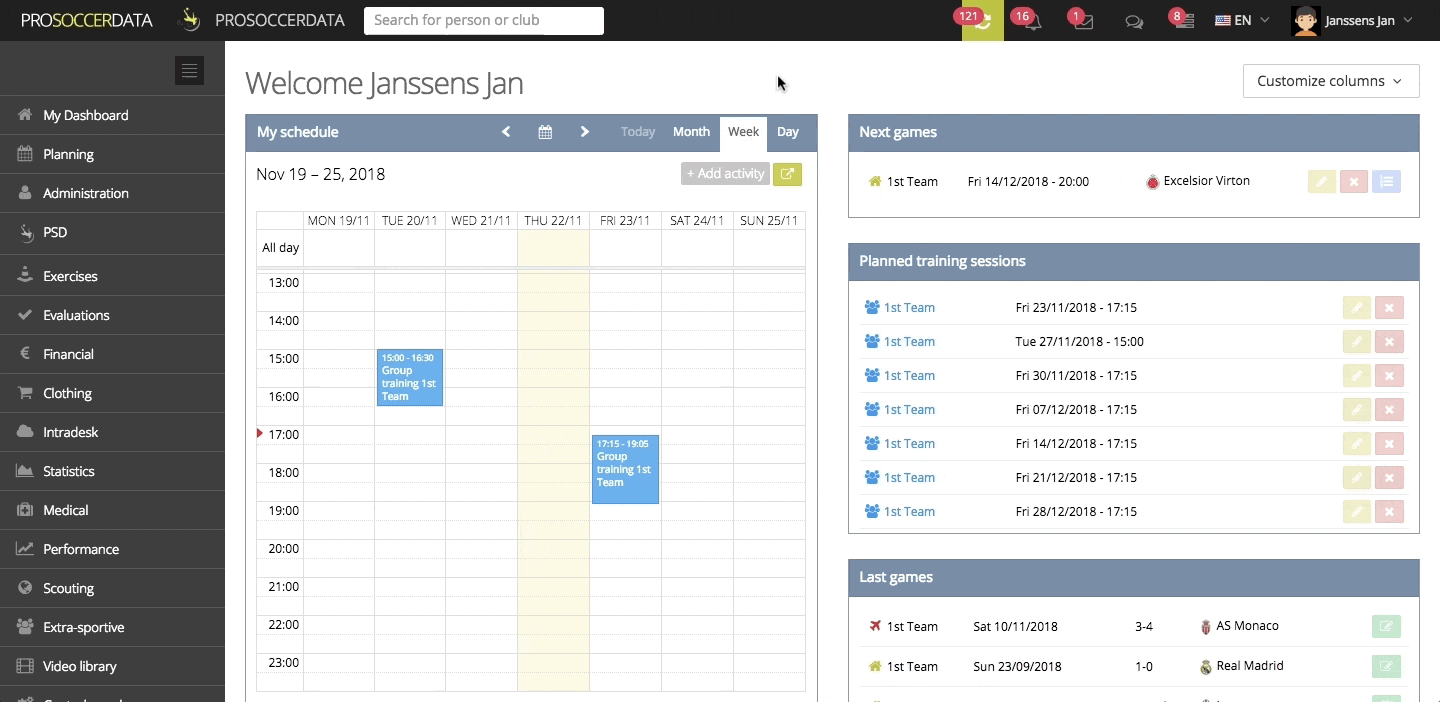Etapa 4: criar perfis de usuário e atribuir direitos
Criar perfis de usuário
Em vez de atribuir direitos específicos por membro da equipe, é mais eficiente criar perfis de usuário aos quais você anexa direitos padrão. Por exemplo, em vez de atribuir direitos específicos a cada treinador, é mais eficiente criar um perfil de 'Treinador' com direitos padrão. Se um treinador específico precisar de direitos adicionais, você poderá editá-lo em um nível pessoal posteriormente.
Para atribuir direitos específicos de exibição / edição a um perfil de usuário, vá para a seção Direitos do painel de controle e clique em 'Gerenciamento de perfil de usuário'. Por padrão, já existem alguns perfis de usuário predefinidos (administrador, instrutor, diretor, escoteiro, ...), mas você sempre pode adicionar novos perfis de usuário clicando no botão verde '+' ou editar os direitos padrão associados a um determinado perfil de usuário .
Determinar direitos de perfil de usuário
Para determinar os direitos de acesso para um determinado perfil de usuário, basta clicar no perfil de usuário que você criou e ajustar os direitos que aparecem à sua direita. Passe o mouse sobre os ícones de ponto de interrogação ao lado de cada direito para obter mais informações.
GIF: Ajustar direitos de perfil de usuário
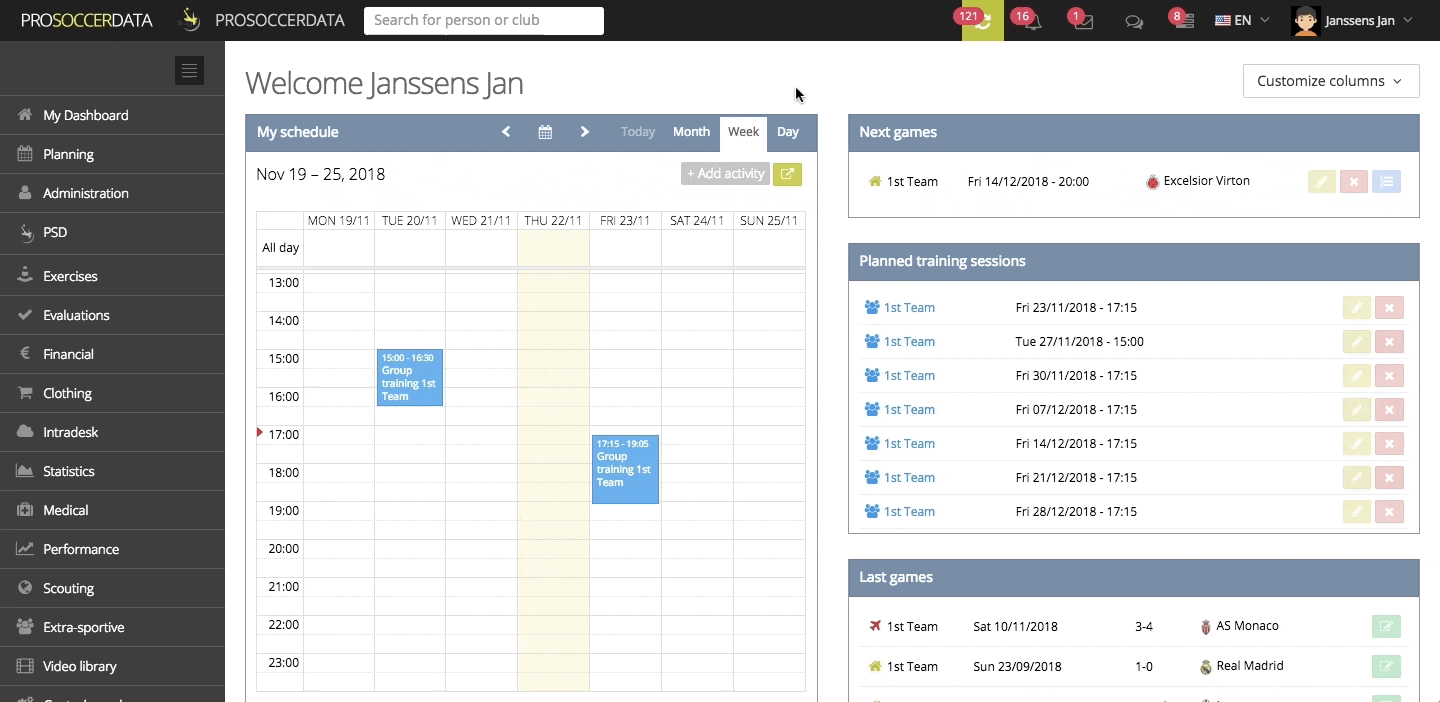
Vincular um grupo a um perfil de usuário específico
Em vez de vincular cada membro da equipe a um perfil de usuário específico, também é possível vincular um grupo inteiro de uma vez a um perfil de usuário específico. Para fazer isso, vá para Gerenciamento de perfil de usuário na seção Direitos do Painel de controle e clique no botão amarelo de edição de um determinado perfil de usuário. Um pop-up aparecerá onde você poderá vincular este perfil de usuário a um grupo de funcionários que você criou anteriormente.
GIF: vincular o perfil do usuário a um grupo predefinido